Har du et problem med, at din telefon åbner apps af sig selv, uden at du rører dem? Dette er meget irriterende og kan skade din brugeroplevelse. Hvad skal man gøre i dette tilfælde? Hvad er de mulige årsager til denne funktionsfejl? Hvordan løses det effektivt? I denne artikel vil vi forklare de forskellige løsninger til at afhjælpe dette problem og få din telefon tilbage til normal.
Hvad er de mulige årsager til problemet?
 Der er flere grunde til, at din telefon kan åbne apps af sig selv. Her er de vigtigste:
Der er flere grunde til, at din telefon kan åbne apps af sig selv. Her er de vigtigste:
- Et problem med digitaliseringen
- Et problem med operativsystemet
- Et problem med en tredjepartsapplikation
Hvordan løser man problemet?
Afhængigt af årsagen til problemet er der forskellige løsninger til at løse det. Her er de vigtigste:
Brug appen Startup Manager
 Denne applikation giver dig mulighed for at administrere de applikationer, der starter, når telefonen starter. På denne måde kan du deaktivere dem, der er unødvendige eller mistænkelige og forhindre dem i at åbne automatisk. Følg disse trin for at bruge denne app:
Denne applikation giver dig mulighed for at administrere de applikationer, der starter, når telefonen starter. På denne måde kan du deaktivere dem, der er unødvendige eller mistænkelige og forhindre dem i at åbne automatisk. Følg disse trin for at bruge denne app:
- Download og installer Startup Manager fra Google Play
- Start appen, og tryk på minus (-) ud for de apps, du ikke vil køre ved opstart.

Bemærk: Du vil måske kun deaktivere elementer, der er angivet under fanen "Bruger". Sørg for, at du ved, hvad du skal deaktivere under fanen "System".
Ryd cache og slet appdata
Hvis du opdager, at en app går ned ofte, kan du muligvis løse problemet ved at rydde cachen og slette appens data. Applikations-"cache"-filer indeholder data, der fremskynder applikationens ydeevne, men kan også akkumulere og forårsage problemer. Applikationsdata indeholder dine præferencer, indstillinger og personlige oplysninger relateret til applikationen, men som også kan være beskadigede eller forældede. Følg disse trin for at rydde cache og slette appdata:
- Gå til dine telefonindstillinger
- Tryk på Apps
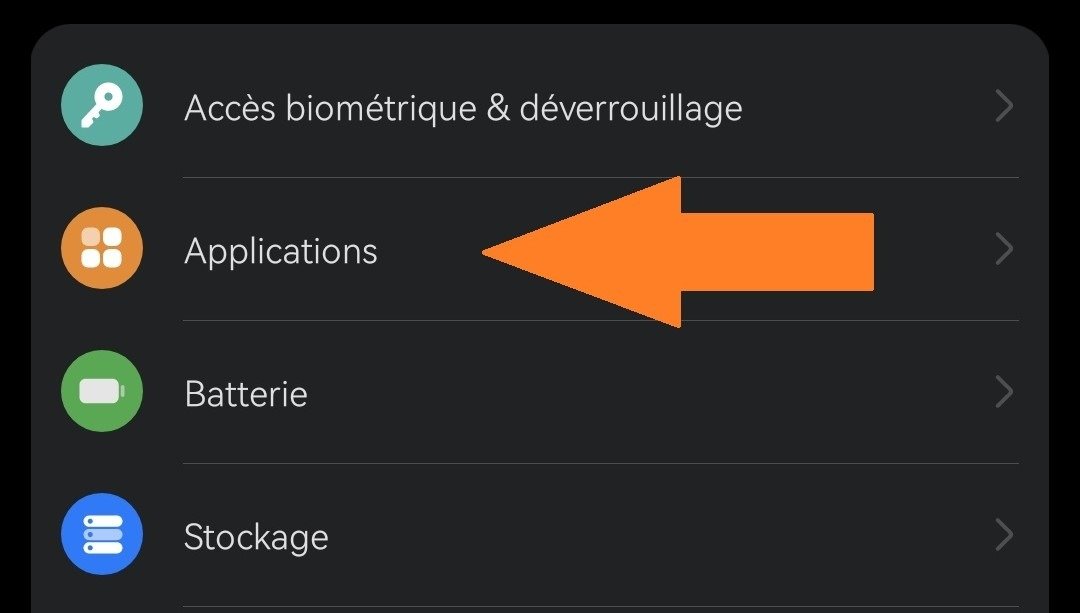
- Vælg den problematiske app
- Tryk på Lager
- Tryk på Ryd cache

- Tryk på Slet data
- Bemærk: Denne handling kan slette dine personlige data relateret til applikationen, såsom dine logins, adgangskoder eller sikkerhedskopier. Sørg for at have dem skrevet ned eller gemt et andet sted, før du fortsætter.
Afinstaller ubrugte apps
Hvis du har downloadet programmer, som du ikke længere bruger, eller som du ikke kender, er det tilrådeligt at afinstallere dem for at frigøre plads og forhindre dem i at åbne uden dit samtykke. fejlmeddelelsen Google Play-tjenesten er stoppet , der nogle gange vises på skærmen. Denne meddelelse betyder, at Google Play Service-appen, som administrerer Google-appopdateringer og -tjenester, er holdt op med at fungere korrekt. Følg disse trin for at afinstallere ubrugte apps:
- Åbn appen Google Play Butik
- Tryk på profilikonet øverst til højre
- Tryk på Administrer apps og enhed > Administrer
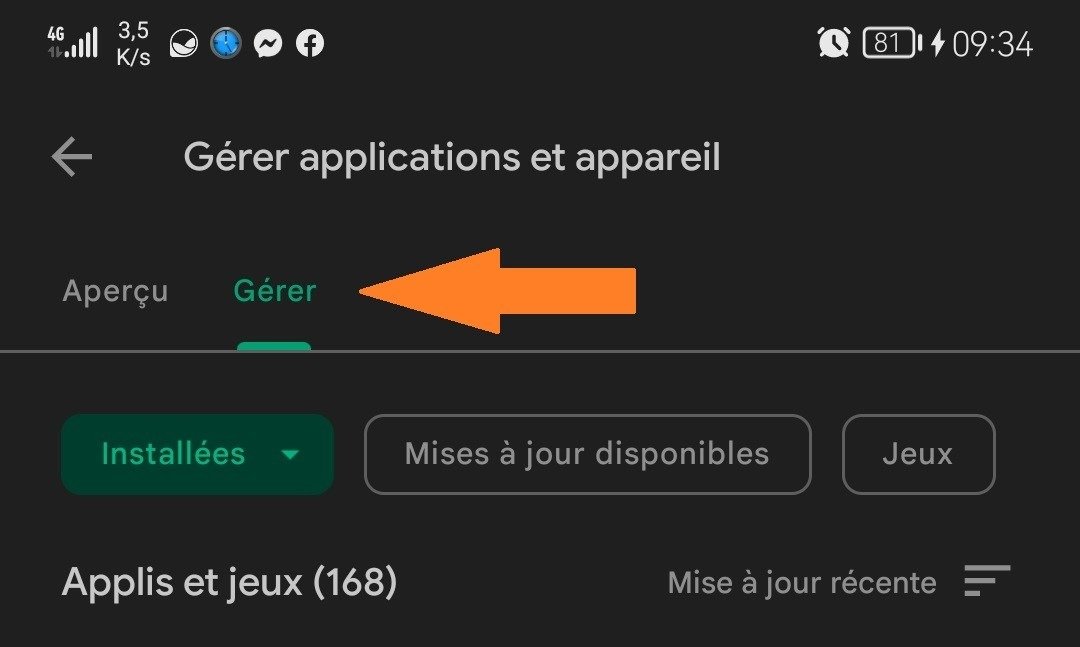
- Tryk på navnet på den app, du vil fjerne
- Tryk på Afinstaller
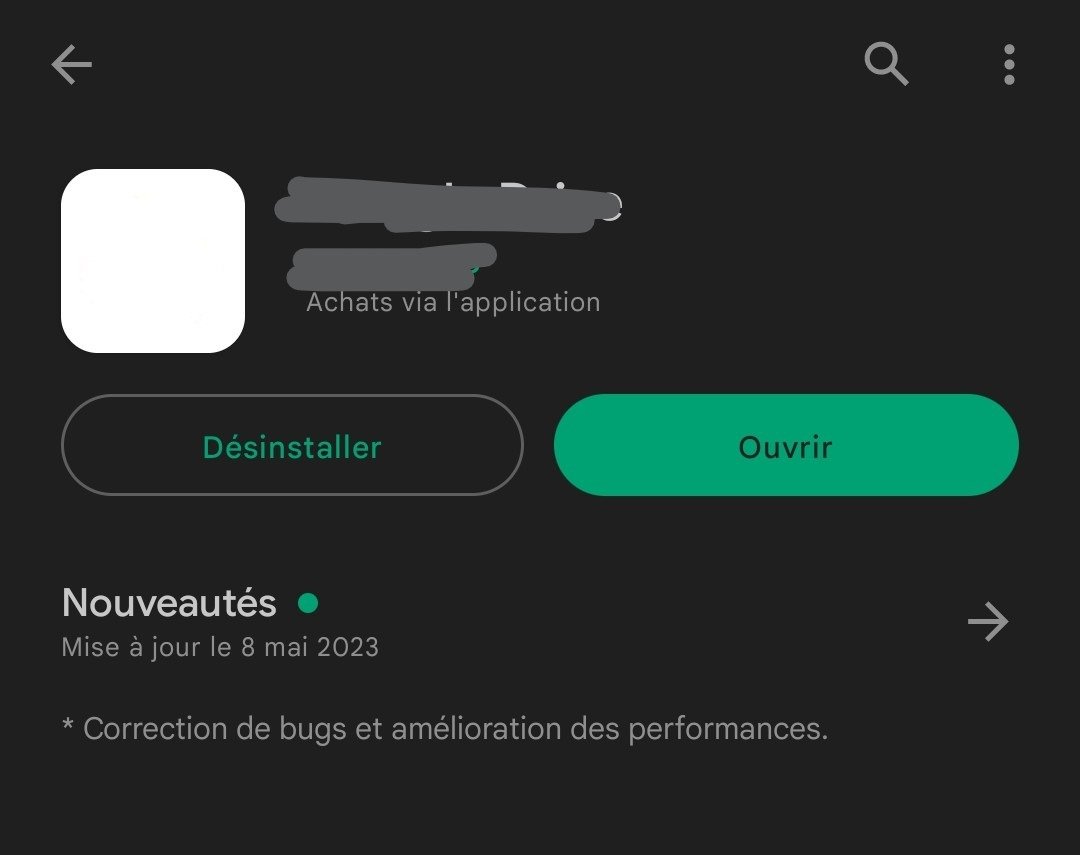
- Bemærk: Hvis du sletter en betalt app, kan du geninstallere den uden at skulle købe den igen. Lær, hvordan du geninstallerer og genaktiverer apps.
Brug et anti-malware-program
Hvis du har mistanke om, at et ondsindet program forårsager problemet, kan du bruge et anti-malware-program til at opdage og fjerne det. Der er mange anti-malware apps tilgængelige i Google Play Butik, såsom Malwarebytes, Avast eller Kaspersky. Følg disse trin for at bruge et anti-malware-program: 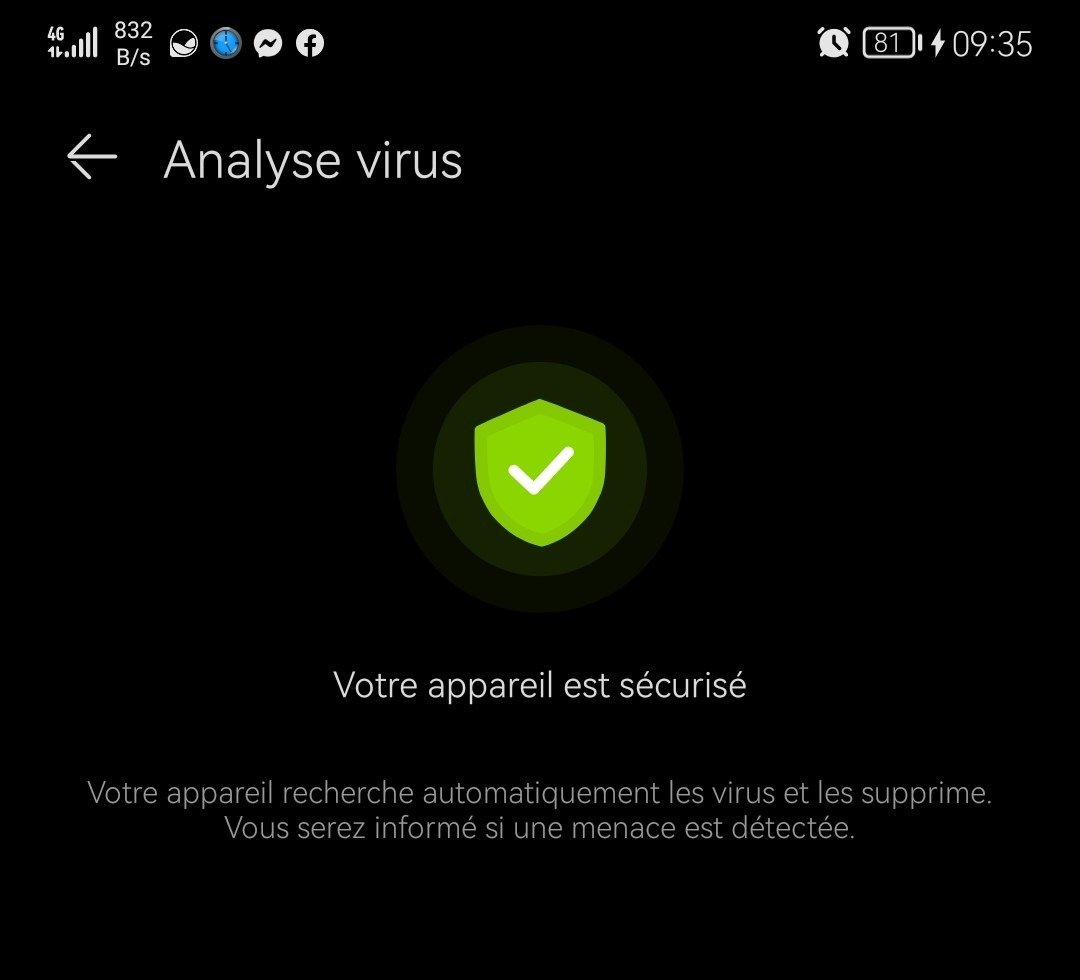
- Download og installer en anti-malware-app fra Google Play Butik
- Start appen og giv den de nødvendige tilladelser
- Tryk på Analyser eller Scan for at starte en scanning af din telefon
- Hvis appen registrerer ondsindede apps, skal du trykke på Slet eller Rens for at fjerne dem
Nulstil din telefon
Hvis ingen af de tidligere løsninger virker, kan du prøve at nulstille din telefon til fabriksindstillingerne. Denne handling vil slette alle dine personlige data, apps og indstillinger og gendanne din telefon til at være ny. Før du fortsætter, skal du sørge for at sikkerhedskopiere dine vigtige data til eksterne medier eller skyen .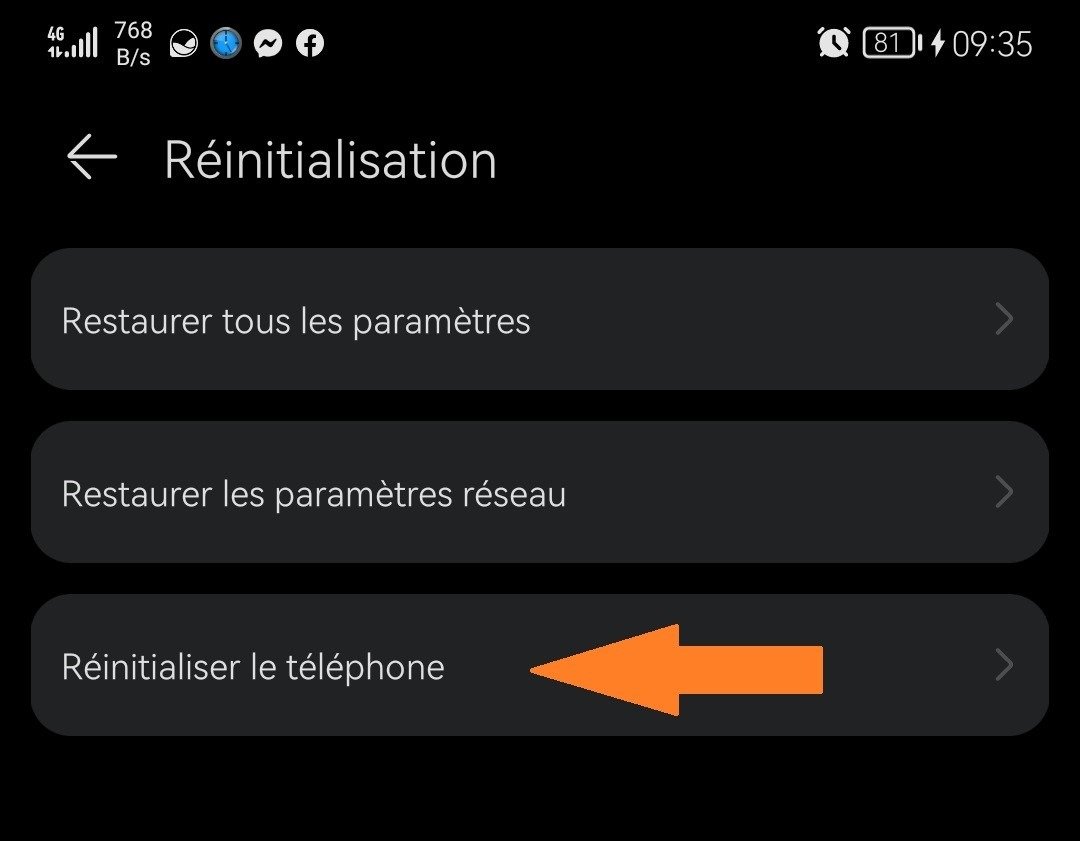 Følg disse trin for at nulstille din telefon:
Følg disse trin for at nulstille din telefon:
- Gå til dine telefonindstillinger
- Tryk på System Backup & Reset
- Tryk på Fabriksindstilling Nulstil telefon
- Bekræft ved at trykke på Ryd alle
- Vent på, at processen er fuldført, og genstart din telefon
Sammenligningstabel med løsninger
| Løsning | Fordele | Ulemper |
| Startup Manager | Giver dig mulighed for at kontrollere, hvilke applikationer der skal starte ved opstart | Kræver ROOT-rettigheder |
| Ryd cache og slet data | Hjælper med at fejlfinde problemer relateret til en specifik applikation | Kan slette dine app-relaterede personlige data |
| Afinstaller ubrugte apps | Hjælper med at frigøre plads og undgå konflikter mellem applikationer | Det kan være nødvendigt at geninstallere nogle programmer, hvis det er nødvendigt |
| Anti-malware app | Hjælper med at opdage og fjerne ondsindede applikationer | Kan sænke telefonens drift |
| Nulstil telefonen | Giver dig mulighed for at gendanne telefonen, så den er som ny | Slet alle dine personlige data, apps og indstillinger |
Ofte stillede spørgsmål
Her er nogle spørgsmål, der ofte stilles af internetbrugere om emnet:
Hvorfor åbner min telefon apps af sig selv?
Der er flere årsager, der kan forklare dette fænomen. Det kan være et problem med digitizeren (den del af skærmen, der registrerer berøring), med operativsystemet (softwaren, der styrer, hvordan telefonen fungerer), eller med en tredjepartsapplikation (en applikation, som du har downloadet).
Hvordan ved jeg, om min telefon er inficeret med malware?
Der er flere tegn, der kan indikere, at malware har inficeret din telefon. For eksempel, hvis din telefon opfører sig mærkeligt (åbner applikationer af sig selv, viser uønskede reklamer, bruger mere batteri end normalt osv.), hvis dit internetabonnement er unormalt højt, hvis du modtager mistænkelige beskeder eller opkald, eller hvis du bemærker ukendt apps på din telefon.
Hvordan beskytter jeg min telefon mod malware?
Den bedste måde at beskytte din telefon mod malware på er at bruge antivirus- eller anti-malware-software. Du kan også anvende nogle bedste praksisser, såsom ikke at klikke på tvivlsomme links eller vedhæftede filer, ikke downloade applikationer fra uofficielle kilder, regelmæssigt opdatere dit operativsystem og applikationer eller undgå at forbinde din telefon til usikrede offentlige Wi-Fi-netværk.
Hvordan sikkerhedskopierer jeg mine data, før jeg nulstiller min telefon?
Før du nulstiller din telefon til fabriksindstillinger, er det vigtigt at sikkerhedskopiere dine vigtige data til eksterne medier eller skyen. Du kan bruge forskellige metoder til dette, såsom at overføre dine filer til en computer via USB-kabel, bruge et hukommelseskort eller USB OTG (On-The-Go) drev, synkronisere dine data med en onlinetjeneste som Google Drive eller Dropbox eller brug en dedikeret applikation som Samsung Smart Switch eller Huawei Backup. Hvis du ved et uheld har slettet vigtige filer fra din telefon, kan du også prøve at gendanne dem med en app som Recuva til Android , som giver dig mulighed for at gendanne filer, der er slettet ved en fejl.
Hvordan geninstallerer og genaktiverer jeg mine apps efter nulstilling af min telefon?
Når du har nulstillet din telefon til fabriksindstillingerne, skal du geninstallere og genaktivere dine apps. For at gøre dette kan du bruge Google Play Butik til at finde de applikationer, du tidligere har downloadet. Du kan også gendanne dine data fra en sikkerhedskopi, du lavede før nulstillingen. Endelig skal du muligvis genindtaste dine brugernavne og adgangskoder for at få adgang til visse applikationer.
Konklusion
Åbner din telefon apps af sig selv? Gå ikke i panik ! Der er løsninger til at løse dette problem og få din telefon tilbage til normal. Du kan prøve at deaktivere apps, der starter ved opstart med Startup Manager, rydde cache og data for nedbrudte apps, afinstallere ubrugte eller mistænkelige apps, bruge en anti-malware-app til at opdage og fjerne ondsindede apps eller endda nulstille din telefon til fabriksindstillingerne. Vi håber, at denne artikel var nyttig for dig, og at det lykkedes dig at løse dit problem. Du er velkommen til at efterlade os en kommentar, hvis du har spørgsmål eller forslag.

![[GetPaidStock.com]-6465bd36c2a62](https://tt-hardware.com/wp-content/uploads/2023/05/GetPaidStock.com-6465bd36c2a62-696x367.jpg)


